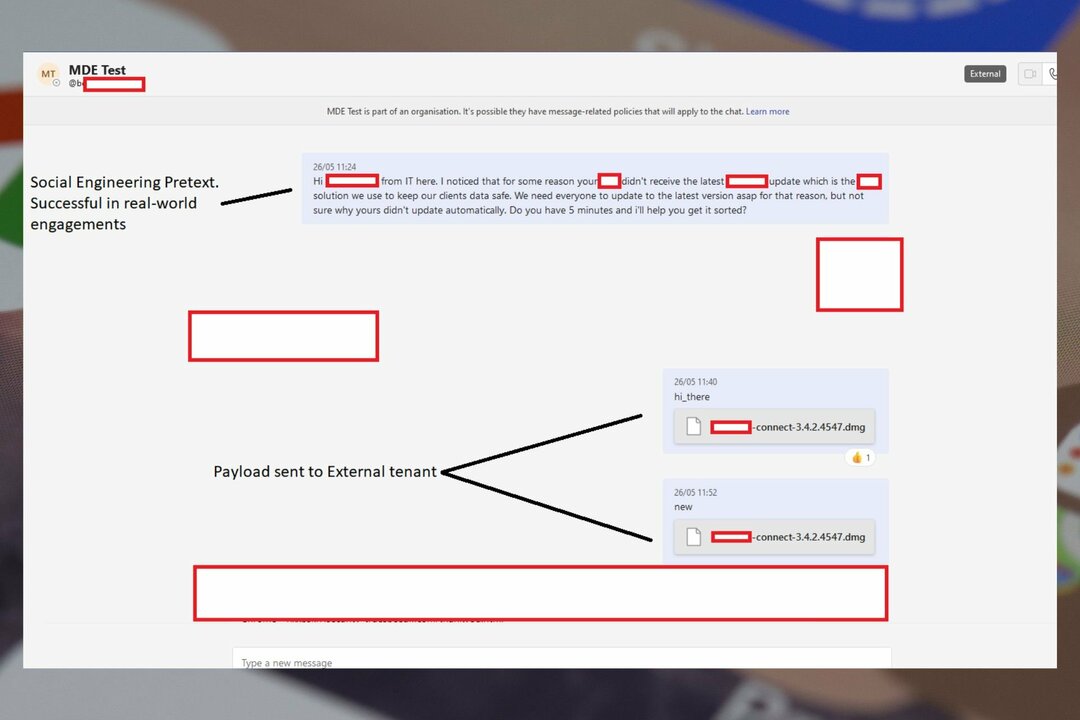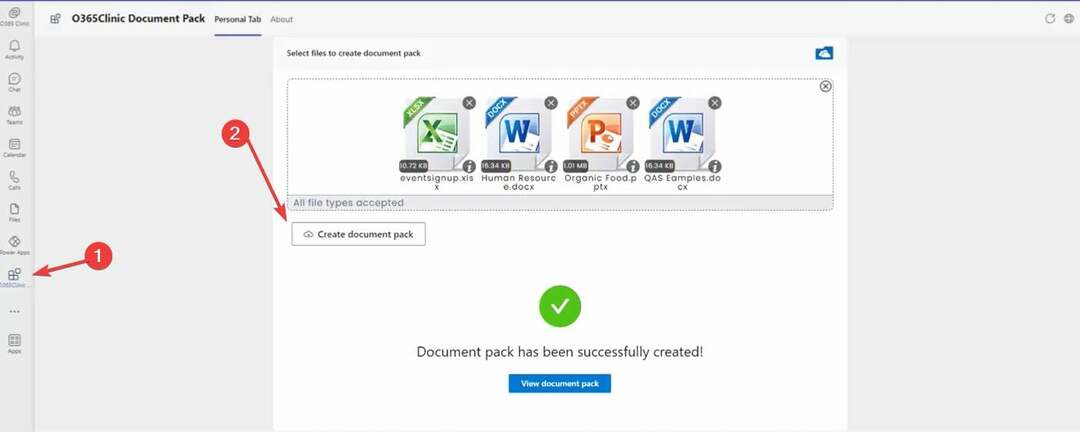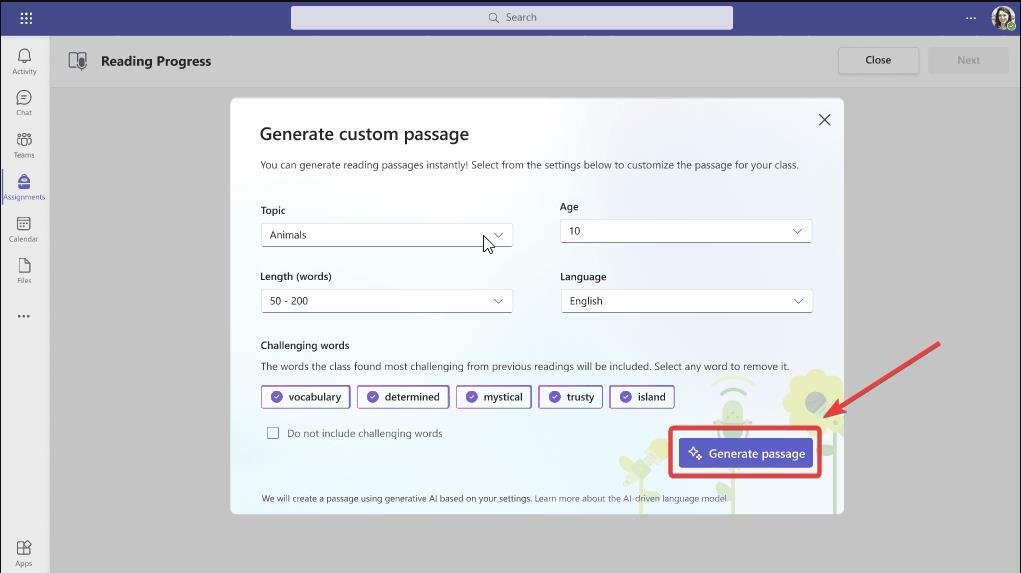- Microsoft Teamsは、安全なリモートワークであり、 コラボレーションプラットフォーム それは日ごとにますます人気が高まっています
- 情報セキュリティは、ハッカーがPCを手に入れるのを待つことができない今日の世界では非常に重要です。 それが理由です 優れたセキュリティソフトウェアを使用する 必見です
- Microsoft Teamsでセキュリティゾーンエラーが発生すると混乱する可能性がありますが、このガイドの一部であるこのガイドを使用すると、セキュリティゾーンエラーをすばやく修正できます。 私たちのチームのトラブルシューティングハブ
- 訪問 Microsoft Teams Hub 追加のガイドについて

このソフトウェアは、ドライバーの稼働を維持するため、一般的なコンピューターエラーやハードウェア障害からユーザーを保護します。 3つの簡単なステップで今すぐすべてのドライバーをチェックしてください:
- DriverFixをダウンロード (検証済みのダウンロードファイル)。
- クリック スキャン開始 問題のあるすべてのドライバーを見つけます。
- クリック ドライバーの更新 新しいバージョンを入手し、システムの誤動作を回避します。
- DriverFixはによってダウンロードされました 0 今月の読者。
オフィスで同僚と一緒に仕事をすることになると、現代はあなたにアピールするように頼みます コラボレーションツール あなたを助けること。 これらのツールには通常、インスタントメッセージング機能、ファイル転送、プロジェクト管理、および制御機能などが含まれます。
これらすべてを提供する1つのサービス、およびそれ以上のものは Microsoft Teams、そしてそれを使用する企業の間で非常に人気があります Microsoft Office Suite、だけではありません。
ただし、MicrosoftTeamsには独自のグリッチがかなりあります。 たとえば、一部のユーザーは 報告 Microsoft Teamのセキュリティゾーン設定に関連するエラーメッセージの受信:
IEまたはEdgeから新しいTeamsとSkype管理センターを使用できません。 Chromeを使用する必要がありました。 セキュリティゾーンエラーが発生し続けます。 IEにドメインを追加しましたが(Edgeのどこで追加すればよいかわかりません)、それでも同じエラーが発生します。 両方のMicrosoftブラウザを捨て、代わりにChromeを使用します。
セキュリティゾーン設定エラー
次の2つのドメインがIEまたはMicrosoftEdgeの信頼済みサイトに追加されていることを確認してください。 https://admin.teams.microsoft.com そして https://login.microsoftonline.com.
他のブラウザを使用している場合は、すべてのブラウザウィンドウを閉じて、再試行してください。

これは、頻繁に表示される可能性のあるエラーメッセージです。 そのため、このステップバイステップガイドをまとめました。このガイドでは、それを取り除くために何をする必要があるかを正確に示しています。
Microsoft Teamsセキュリティゾーン設定エラーを修正するにはどうすればよいですか?
1. MicrosoftEdgeを使用している場合
- クリック 開始
- タイプ inetcpl.cpl を押して 入る
- インターネットプロパティ ウィンドウが開きます。
- を選択 セキュリティ タブ
- 下 信頼されたサイト、 クリック サイト
- の中に このウェブサイトをゾーンに追加します ボックスに、追加するWebサイトを入力します。
- 私たちの場合、これらは次のようになります。
- https://admin.teams.microsoft.com
- https://login.microsoftonline.com

- 私たちの場合、これらは次のようになります。
- クリック 閉じる
- 開いた マイクロソフトエッジ
- ウィンドウの右上隅にある3つのドットのアイコンをクリックします。
- 選択する 設定
- に移動 インポートまたはエクスポート

- 選択する インターネットエクスプローラ、次にをクリックします インポート
- クリック バック
- 下 アカウント、 クリック アカウント設定
- 下 他のアプリで使用されているアカウント、 クリック Microsoftアカウントのリンクを追加する
- Microsoftアカウントにサインインします
- 帰ります マイクロソフトエッジ 窓
- クリック デバイス同期設定 リンク。
- トグル 設定を同期する に オン
このエラーは、Edge Browserの実際のセキュリティ設定が欠落している場合に表示され、追加することで解決できます。 https://admin.teams.microsoft.com そしてその https://login.microsoftonline.com 信頼できるサイトへのページ。
残念ながら、Microsoft Edgeに信頼できるWebサイトを追加する機能はまだ利用できないため、唯一のオプションはInternetExplorerからすべての設定をインポートすることです。
注意: MozillaFirefoxを使用している場合または グーグルクローム この問題は、プライベート(シークレット)ウィンドウからWebサイトにログインすることで修正できます。 これが現在機能する理由についての説明はなく、確かにこれはより多くの回避策ですが、少なくともこの問題は修正されます。
回避策ではなく永続的な解決策である修正を知っていますか? 下のコメントセクションで共有して、他のユーザーも試してみてください。
よくある質問
Microsoft Teamsはエンドツーエンドの暗号化をサポートしていませんが、組織は次の方法でデータを保護できます。 2要素認証、Active Directoryを介したシングルサインオン、転送中および送信中のデータの暗号化 残り。
Microsoft Teamsでのファイル、チャネル、メモ、および会話のセキュリティは、組織が使用しているセキュリティ設定に大きく依存します。 Microsoft Teamsでサポートされているすべてのセキュリティ設定を有効にすると、ファイルと会話が完全に安全になります。
増え続けるセキュリティスレッドを考慮して、Office365を可能な限り安全にするために必要なことは次のとおりです。多要素を有効にする 認証、Advanced Threat Protectionの有効化、アラートポリシーの設定、クライアントセキュリティの評価、疑わしい場合はすべての外部接続のブロック セキュリティコンプライアンス。